小海龟画图练习集合 少儿Scratch编程指南
- 格式:ppt
- 大小:2.20 MB
- 文档页数:24
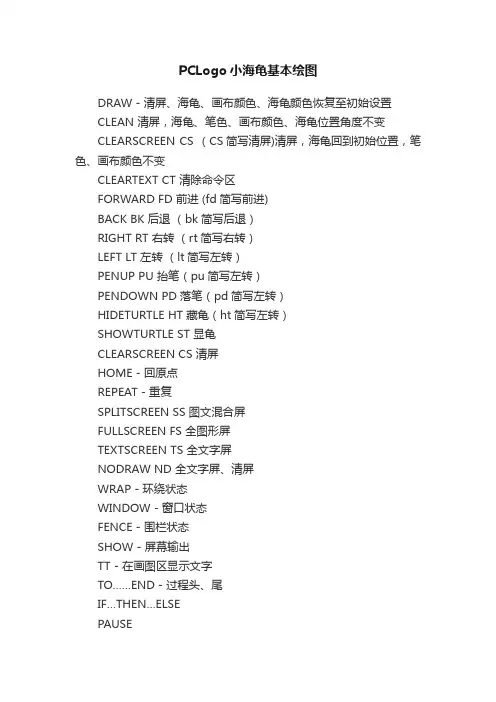
PCLogo小海龟基本绘图DRAW - 清屏、海龟、画布颜色、海龟颜色恢复至初始设置CLEAN 清屏,海龟、笔色、画布颜色、海龟位置角度不变CLEARSCREEN CS (CS简写清屏)清屏,海龟回到初始位置,笔色、画布颜色不变CLEARTEXT CT 清除命令区FORWARD FD 前进 (fd简写前进)BACK BK 后退(bk简写后退)RIGHT RT 右转(rt简写右转)LEFT LT 左转(lt简写左转)PENUP PU 抬笔(pu简写左转)PENDOWN PD 落笔(pd简写左转)HIDETURTLE HT 藏龟(ht简写左转)SHOWTURTLE ST 显龟CLEARSCREEN CS 清屏HOME - 回原点REPEAT - 重复SPLITSCREEN SS 图文混合屏FULLSCREEN FS 全图形屏TEXTSCREEN TS 全文字屏NODRAW ND 全文字屏、清屏WRAP - 环绕状态WINDOW - 窗口状态FENCE - 围栏状态SHOW - 屏幕输出TT - 在画图区显示文字TO……END - 过程头、尾IF…THEN…ELSEPAUSECONTINUE COEDIT ALL - 进入编辑部STOP -TOPLEVEL -SETPC - 设置画笔颜色SETBG - 设置屏幕底色FILL-填色坐标作图SETX - 指定海龟横向位置SETY - 指定海龟纵向位置SETXY - 指定海龟任意位置SETHEADING SETH - 指定海龟方向XCOR - 显示海龟当前位置的X坐标YCOR - 显示海龟当前位置的Y坐标GETXY - 显示海龟当前位置的X,Y坐标HEADING - 显示海龟指向角度文件管理POTS - 显示工作区内所有过程的标题POPS(PO ALL) - 显示工作区内所有过程的内容PRINTOUT PO 显示工作区内过程的内容ERASE(ER ALL) ER 删除工作区中的过程DIRECTORY DIR 显示磁盘文件目录DISK - 显示当前盘SETDISK - 设置当前盘SAVE - 把程序存盘LOAD - 读程序文件SAVEPIC - 图形存盘LOADPIC - 读图形文件DELETE - 删除文件RENAME REN 文件改名数值计算PRINT PR 换行打印TYPE - 同行打印SETCURSOR - 打印格式OUTPUT OP 输出INT - 取整函数ROUND - 四舍五入函数QUOTIENT - 求商函数REMAINDER - 余数函数RANDOM - 随机函数SQRT - 平方根函数ABS - 绝对值函数MAKE - 赋值PRECISION - 数字显示精度字表处理FIRST - 取首LAST - 取尾BUTFIRST BF 去首BUTLAST BL 去尾EMPTY? - 判断是否为空READ - 从键盘上接受一串字符READCHAR RC 从键盘上接受一个字符READLIST RL 从键盘上接受一个表READQUOTE RQ 从键盘上接受一个字RESULT: - 结果TRUE - 真FALSE - 假COUNT - 测长函数MAKE - 赋值ITEM - 输出表中第:K个元素TEST - 测试条件IFTRUE IFT 测试真IFFALSE IFF 测试假KEY? - 是否有键盘输入NUMBER? - 是否是数WORD? - 是否是字LIST? - 是否是表WORD - 连接字SENTENCE SE 字与表、表与表的连接FPUT - 连接到表(字)首LPUT - 连接到表(字)尾LIST - 组成表RUN - 运行表DEFINE - 定义过程ASCII - 输出字符的ASCII码CHAR - 输出ASCII码值的字符。
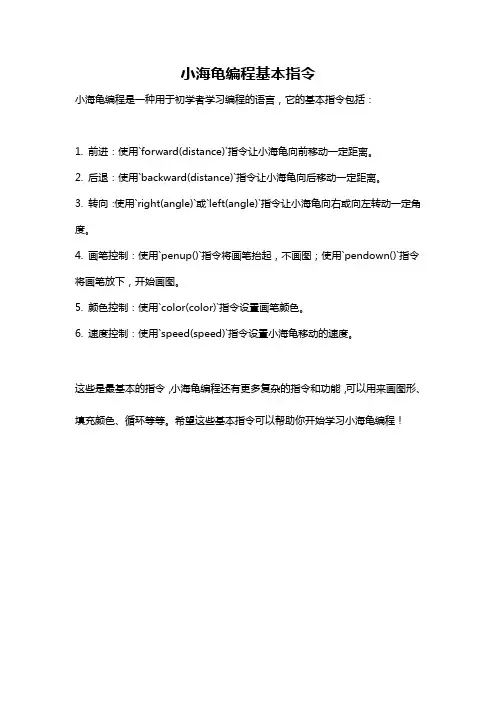
小海龟编程基本指令
小海龟编程是一种用于初学者学习编程的语言,它的基本指令包括:
1. 前进:使用`forward(distance)`指令让小海龟向前移动一定距离。
2. 后退:使用`backward(distance)`指令让小海龟向后移动一定距离。
3. 转向:使用`right(angle)`或`left(angle)`指令让小海龟向右或向左转动一定角度。
4. 画笔控制:使用`penup()`指令将画笔抬起,不画图;使用`pendown()`指令将画笔放下,开始画图。
5. 颜色控制:使用`color(color)`指令设置画笔颜色。
6. 速度控制:使用`speed(speed)`指令设置小海龟移动的速度。
这些是最基本的指令,小海龟编程还有更多复杂的指令和功能,可以用来画图形、填充颜色、循环等等。
希望这些基本指令可以帮助你开始学习小海龟编程!。
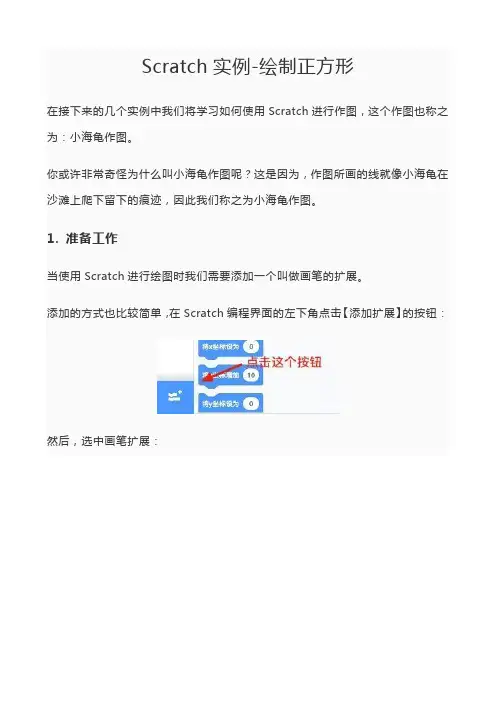
Scratch实例-绘制正方形
在接下来的几个实例中我们将学习如何使用Scratch进行作图,这个作图也称之为:小海龟作图。
你或许非常奇怪为什么叫小海龟作图呢?这是因为,作图所画的线就像小海龟在沙滩上爬下留下的痕迹,因此我们称之为小海龟作图。
1. 准备工作
当使用Scratch进行绘图时我们需要添加一个叫做画笔的扩展。
添加的方式也比较简单,在Scratch编程界面的左下角点击【添加扩展】的按钮:
然后,选中画笔扩展:
添加后就会在编程界面出现,如下图:
下面,我们就可以开始正式进行作图了。
2. 绘制正方形-- V1.0(第一版)
下面就是我们第一版绘制正方形运行的界面截图:
程序说明如下:
如果你的小海龟有动作但没有绘制出图形,那么检查一下2、3部分有没有正确的设置画笔的颜色和粗细,并让画笔落下。
可能有些小伙伴已经发现了,我们绘制一个正方形要重复4次移动和右转指令,如果想要小海龟重复绘制10次正方形,那么岂不是我要再拖动36个移动和右转指令,好郁闷呀。
3. 绘制正方形-- V2.0(第二版)
当然我们才不需要编写那么傻的程序,否则我们如何去创造更高级的人工智能呀!下面让我们对上一版的程序进行改进。
改进时我们需要使用一个新的指令:重复执行。
这个指令你可以在:控制面板中找到,下图红色框中的指令。
改进后的程序如下:
这样是不是看起来高明了很多。
点击绿旗,小海龟依然可以成功的绘制出正方形。
Ok,到这里,我们的第一个实例已经完成,我相信小伙伴们已经摩拳擦掌想自己动手了。
那么,来一点难的,如何让小海龟绘制10次正方形呢?。
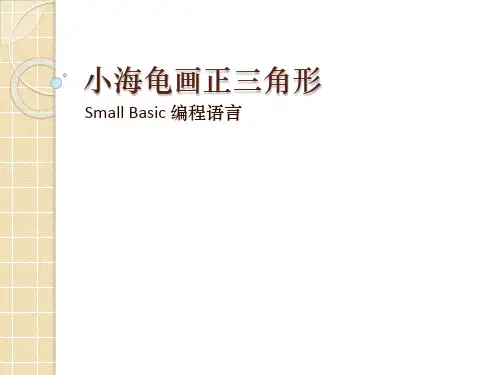
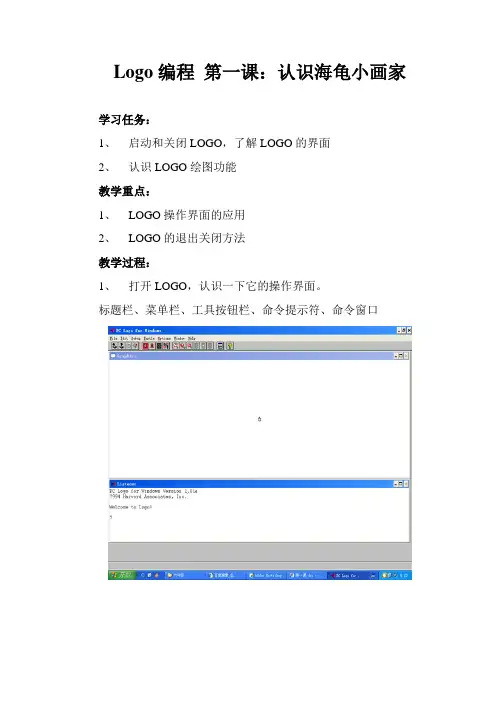
Logo编程第一课:认识海龟小画家学习任务:1、启动和关闭LOGO,了解LOGO的界面2、认识LOGO绘图功能教学重点:1、LOGO操作界面的应用2、LOGO的退出关闭方法教学过程:1、打开LOGO,认识一下它的操作界面。
标题栏、菜单栏、工具按钮栏、命令提示符、命令窗口2、连一连,看看它们有什么功能:图形窗口接收并显示输入命令工具按钮可用来代替某些命令快速完成命令窗口小海龟用LOGO语言画图的画纸3、根据小面一段程序,看看小海龟做了什么?FD 150 LT 90 FD 1504、关闭退出LOGO①在命令窗口中输入“BYE”,再回车,会出现对话框,选“是(Y),就要以退出LOGO。
②直接按X,选“是”,退出LOGO。
③在菜单FILE——EXIT,选“是”,退出LOGO。
百宝箱:LOGO是一种计算面程序设计语言,是20世纪60年代由美国教授设计开发,是为了向儿童教授计算机编程技能的一种语言。
实践练习:学生练习,教师巡视指导教后记:学生对LOGO语言比较感兴趣,有的学生还试着做后几节课的例子,表现出浓厚的学习欲望。
第二课:基本命令学习任务:3、学习LOGO的基本命令一4、掌握前进、后退、左转、右转命令的使用格式教学重点:3、显龟、隐龟、清屏、清文本的使用不同点4、命令使用格式教学过程:5、在命令窗口中输入以下命令,看看小海龟都画了什么图案小海龟画图法宝:法宝1:让小海龟向前走、向后退FD 150BK 300法宝2:小海龟转弯LT 90RT 180法宝3:小海龟隐身大变法HT法宝4:图画不见了CS法宝5:命令窗口的文本被清空了CT6、想一想:你是如何知道控制小海龟运动来画图?7、说一说,你能总结出LOGO命令的常用格式吗?8、连一连,看看它们有什么功能FD N 后退N步BK N 前进N 步LT N 左转N 度RT N 右转N 度ST 清屏HT 清除命令窗口文本CT 隐藏海龟CS 显示海龟9、用刚才学到的法宝来画一把小椅子吧课堂思考:1、查一查LOGO帮助,看看小海龟有何本领2、输入命令错误时,小海龟有反应?3、操作中忘记输入空格,小海龟有什么反应?实践练习:学生练习,教师巡视指导教后记:通过实例的操作,让学生记忆LOGO语言中的一些基本命令,可以达到事半功倍的效果。

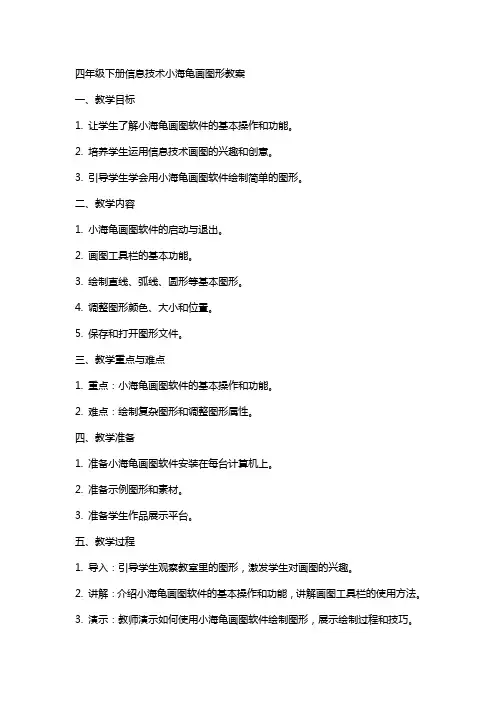
四年级下册信息技术小海龟画图形教案一、教学目标1. 让学生了解小海龟画图软件的基本操作和功能。
2. 培养学生运用信息技术画图的兴趣和创意。
3. 引导学生学会用小海龟画图软件绘制简单的图形。
二、教学内容1. 小海龟画图软件的启动与退出。
2. 画图工具栏的基本功能。
3. 绘制直线、弧线、圆形等基本图形。
4. 调整图形颜色、大小和位置。
5. 保存和打开图形文件。
三、教学重点与难点1. 重点:小海龟画图软件的基本操作和功能。
2. 难点:绘制复杂图形和调整图形属性。
四、教学准备1. 准备小海龟画图软件安装在每台计算机上。
2. 准备示例图形和素材。
3. 准备学生作品展示平台。
五、教学过程1. 导入:引导学生观察教室里的图形,激发学生对画图的兴趣。
2. 讲解:介绍小海龟画图软件的基本操作和功能,讲解画图工具栏的使用方法。
3. 演示:教师演示如何使用小海龟画图软件绘制图形,展示绘制过程和技巧。
4. 练习:学生动手操作,尝试绘制简单的图形,如直线、弧线、圆形等。
5. 创作:学生发挥创意,利用小海龟画图软件绘制复杂的图形,如动物、植物等。
6. 展示:学生展示自己的作品,分享创作过程和心得。
7. 总结:教师点评学生作品,总结本节课的学习内容,强调画图技巧和创意发挥。
8. 作业:布置课后作业,要求学生绘制一幅有一定难度的图形作品。
教案编辑专员:六、教学拓展1. 引导学生探索小海龟画图软件的其他功能,如文本输入、图层管理等。
2. 让学生尝试使用其他画图软件,如Microsoft Pnt、Adobe Photoshop等,并比较它们的特点。
七、课堂互动1. 提问:学生在绘制图形过程中遇到的问题和困难。
2. 小组讨论:学生相互交流绘制图形的技巧和方法,分享心得。
3. 问答:教师针对学生作品进行点评,回答学生的问题。
八、安全与道德教育1. 教育学生正确使用计算机和画图软件,注意保护眼睛和身体健康。
2. 强调网络安全,禁止学生在网上随意和传播不良信息。
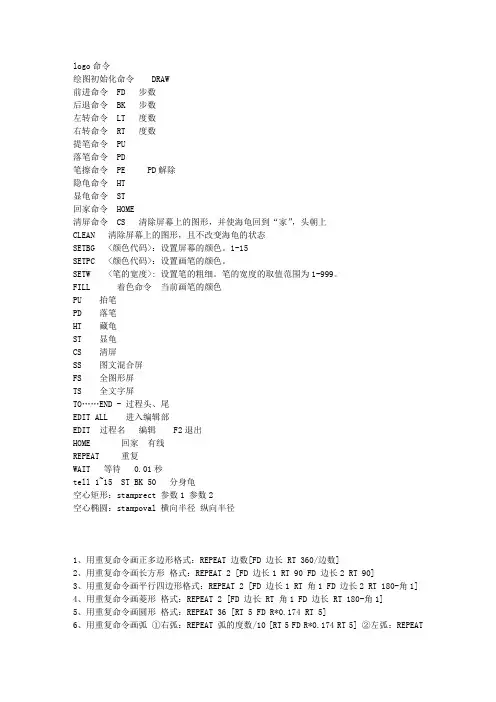
logo命令绘图初始化命令 DRAW前进命令 FD 步数后退命令 BK 步数左转命令 LT 度数右转命令 RT 度数提笔命令 PU落笔命令 PD笔擦命令 PE PD解除隐龟命令 HT显龟命令 ST回家命令 HOME清屏命令 CS 清除屏幕上的图形,并使海龟回到“家”,头朝上CLEAN 清除屏幕上的图形,且不改变海龟的状态SETBG <颜色代码>:设置屏幕的颜色。
1-15SETPC <颜色代码>:设置画笔的颜色。
SETW <笔的宽度>: 设置笔的粗细。
笔的宽度的取值范围为1-999。
FILL 着色命令当前画笔的颜色PU 抬笔PD 落笔HT 藏龟ST 显龟CS 清屏SS 图文混合屏FS 全图形屏TS 全文字屏TO……END - 过程头、尾EDIT ALL 进入编辑部EDIT 过程名编辑 F2退出HOME 回家有线REPEAT 重复WAIT 等待 0.01秒tell 1~15 ST BK 50 分身龟空心矩形:stamprect 参数1 参数2空心椭圆:stampoval 横向半径纵向半径1、用重复命令画正多边形格式:REPEAT 边数[FD 边长 RT 360/边数]2、用重复命令画长方形格式:REPEAT 2 [FD 边长1 RT 90 FD 边长2 RT 90]3、用重复命令画平行四边形格式:REPEAT 2 [FD 边长1 RT 角1 FD 边长2 RT 180-角1]4、用重复命令画菱形格式:REPEAT 2 [FD 边长 RT 角1 FD 边长 RT 180-角1]5、用重复命令画圆形格式:REPEAT 36 [RT 5 FD R*0.174 RT 5]6、用重复命令画弧①右弧:REPEAT 弧的度数/10 [RT 5 FD R*0.174 RT 5] ②左弧:REPEAT弧的度数/10 [LT 5 FD R*0.174 LT 5]7、用重复命令画多角星格式:REPEAT 角数 [FD 步长 RT 角度]8、用重复命令画空心多角形格式:REPEAT 角数[FD 边长 RT 720/角数 FD 边长 LT 360/角数]1、重复嵌套的方法:REPEAT 4 [REPEAT 4 [FD 100 RT 90] RT 90]2、画叶方法:REPEAT 2 [REPEAT 弧的度数/10[RT 5 FD R*0.174 RT 5]RT 180-弧的度数]3、多弧顺绕成花方法:repeat 花的瓣数[弧 lt 弧的度数-360/花的瓣数]4、多弧反绕成花方法:REPEAT 花的瓣数 [弧 LT弧的度数+360/花的瓣数]0 1 2 3 4 5 6 7黑深蓝绿青深红紫棕灰白8 9 10 11 12 13 14 15深灰浅蓝浅绿浅青浅红浅紫黄白多龟绘图1、呼叫命令:ASK用法1:ASK 海龟代号 [命令组]用法2:ASK [海龟代号表] [命令组]作用:呼叫一个或多个海龟执行[命令组]中的命令。
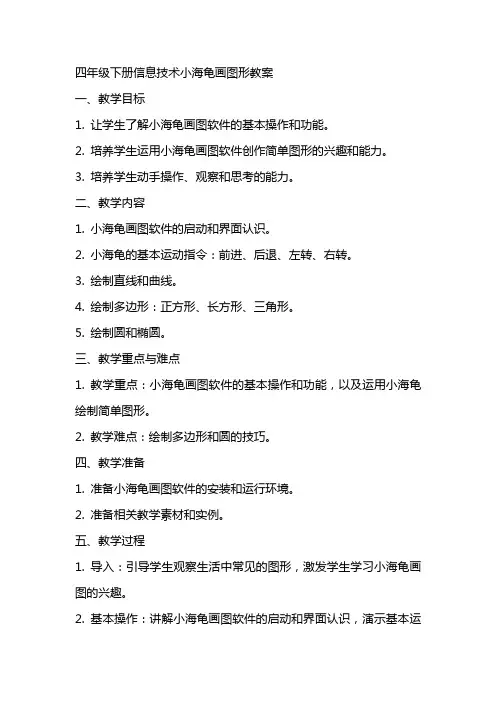
四年级下册信息技术小海龟画图形教案一、教学目标1. 让学生了解小海龟画图软件的基本操作和功能。
2. 培养学生运用小海龟画图软件创作简单图形的兴趣和能力。
3. 培养学生动手操作、观察和思考的能力。
二、教学内容1. 小海龟画图软件的启动和界面认识。
2. 小海龟的基本运动指令:前进、后退、左转、右转。
3. 绘制直线和曲线。
4. 绘制多边形:正方形、长方形、三角形。
5. 绘制圆和椭圆。
三、教学重点与难点1. 教学重点:小海龟画图软件的基本操作和功能,以及运用小海龟绘制简单图形。
2. 教学难点:绘制多边形和圆的技巧。
四、教学准备1. 准备小海龟画图软件的安装和运行环境。
2. 准备相关教学素材和实例。
五、教学过程1. 导入:引导学生观察生活中常见的图形,激发学生学习小海龟画图的兴趣。
2. 基本操作:讲解小海龟画图软件的启动和界面认识,演示基本运动指令。
3. 绘制直线和曲线:引导学生动手操作,绘制直线和曲线。
4. 绘制多边形:讲解正方形、长方形、三角形的绘制方法,引导学生动手实践。
5. 绘制圆和椭圆:讲解圆和椭圆的绘制技巧,引导学生动手操作。
教学反思:在教学过程中,要注意引导学生观察和思考,培养学生的动手操作能力。
对于绘制多边形和圆的技巧,可以适当增加练习题,让学生在实践中掌握。
在教学过程中,要关注学生的学习情况,及时解答学生的疑问。
六、教学拓展1. 引导学生利用小海龟画图软件绘制生活中的场景,如房屋、树木、人物等。
3. 引导学生尝试使用小海龟画图软件的编辑功能,如选择、复制、粘贴等。
七、课堂实践1. 让学生独立或合作完成一幅简单图形的绘制。
2. 鼓励学生发挥创意,利用所学知识绘制更复杂的图形。
八、评价与反馈1. 对学生的作品进行评价,关注学生的操作熟练程度、创意和图形准确性。
2. 鼓励学生分享自己的创作过程和心得,互相学习和交流。
九、课后作业1. 请学生在家中利用小海龟画图软件绘制一幅家庭成员的肖像。
十、教学总结1. 总结本节课所学内容,强调小海龟画图软件的基本操作和功能。

![[优质文档]让小海龟画图](https://uimg.taocdn.com/43fdf5d2af1ffc4fff47ac7a.webp)
[优质文档]让小海龟画图
让小海龟画图课题课型新授课时 1课时
六年级授课对象
知识性目学习Logo的命令[抬笔、落笔、回家、橡皮檫、画笔粗细]
教标
学技能性目各个命令的灵活应用
目标
标情感性目通过好看的图画,引起学生喜欢使用Logo制作图画~
标
学习Logo的命令[抬笔、落笔、回家、橡皮檫、画笔粗细] 教学重点各个命令的灵活应用教学难点
讲授法教学方法
徳育渗透
机房教具准备
板书设计
教学过程
一.课堂回顾:(2分钟)
FD Forward 向前 BK Backward 后退 LT Left Turn 左转
RT Right Turn 右转 ST Show Turtle 显示海龟 HT Hide Turtle 隐藏海龟CS Clear Screen 清屏
CT Clear Text 清除命令窗口文本
二.新课导入(10分钟)
观察图形,让学生想象该怎样画。
三.新课教学:(5分钟)
让小海龟画图课题课型新授课时 1课时
四.学生练习画图(15分钟)
五(课堂总结(5分钟)
让小海龟画图课题课型新授课时 1课时
通过这堂课的引导,学生学会更多Logo的基本的命令,也产生了学习Logo教学后记(遗憾、
语言的兴趣~所以我觉得应该找到更多小孩子感兴趣的题材让学生学习制作~感语、改进措施)。
海龟制图知识点归纳总结海龟制图(Turtle Graphics)是一种基于图形绘制的编程语言,最初由美国计算机科学家西蒙斯·帕帕特雷在1969年设计。
海龟制图是一种直观的图形绘制方式,通过控制一个抽象的海龟在二维平面上移动并绘制图形,使得图形绘制过程更加直观和易于理解。
海龟制图不仅可以用来进行简单的图形绘制,还可以通过编程控制实现复杂的图形和动画效果。
以下是海龟制图的一些重要知识点的归纳总结。
1. 海龟制图基本命令海龟制图的基本命令包括前进(forward)、后退(backward)、转向(turn)、抬起画笔(penup)、放下画笔(pendown)等。
这些基本命令可以通过编程控制海龟在平面上移动并绘制图形。
2. 海龟制图坐标系海龟制图使用的坐标系和普通的平面直角坐标系类似,原点位于平面的中心点,水平方向为x轴,竖直方向为y轴。
不同的是,海龟制图将坐标系细分为四个象限,海龟的初始方向为向右(即x轴正方向),转向的角度为正值表示向左转,负值表示向右转。
3. 海龟制图画笔状态海龟制图的画笔有两种状态:抬起和放下。
抬起画笔时,海龟移动不会绘制图形;放下画笔时,海龟移动会绘制图形。
通过控制画笔状态,可以实现图形的绘制和擦除。
4. 海龟制图的颜色海龟制图可以控制画笔的颜色,包括绘制时的颜色和擦除时的颜色。
通过设置画笔的颜色,可以绘制出具有丰富色彩的图形效果。
5. 海龟制图的循环和条件控制海龟制图支持循环和条件控制语句,通过编程控制海龟的移动和绘制过程。
循环控制可以重复执行相同的语句块,条件控制可以根据条件判断执行不同的语句块,使得海龟制图的编程更加灵活和高效。
6. 海龟制图的函数和过程海龟制图支持函数和过程的定义和调用,通过封装重复使用的代码块,可以使得海龟制图的编程更加模块化和可维护。
7. 海龟制图的动画效果海龟制图可以通过控制海龟的移动和绘制过程,实现丰富多彩的动画效果。
通过使用循环控制和函数调用,可以实现复杂的动画效果。
四年级下册信息技术小海龟画图形教案一、教学目标1. 让学生了解小海龟画图软件的基本操作和功能。
2. 培养学生运用小海龟画图软件绘制简单图形的能力。
3. 激发学生对信息技术学科的兴趣,培养学生的创新意识和动手实践能力。
二、教学内容1. 小海龟画图软件的启动与退出。
2. 小海龟画图软件的基本操作:前进、后退、左转、右转、画线。
3. 使用小海龟画图软件绘制简单的图形:正方形、长方形、三角形、圆形。
三、教学重点与难点1. 教学重点:小海龟画图软件的基本操作和功能,绘制简单图形的方法。
2. 教学难点:绘制复杂图形的技巧,创新图形的构思。
四、教学准备1. 准备小海龟画图软件的安装和运行环境。
2. 准备相关的教学素材和实例。
五、教学过程1. 导入新课:通过展示小海龟画图的实例,引发学生的兴趣,导入新课。
2. 讲解与演示:讲解小海龟画图软件的基本操作和功能,演示如何绘制简单图形。
3. 学生实践:学生动手操作,尝试绘制简单的图形。
4. 练习与创新:学生进行练习,提高绘制图形的技巧,并尝试创新图形的构思。
5. 总结与评价:总结本节课的学习内容,对学生的作品进行评价和反馈。
六、教学评价1. 学生能熟练操作小海龟画图软件,掌握基本绘图命令。
2. 学生能独立绘制出基本图形,并对图形进行简单的组合和创新。
七、教学拓展1. 引导学生学习更多小海龟画图软件的高级功能,如填充颜色、图层管理等。
2. 组织学生进行小组比赛,看谁创作的图形更有创意,提高学生的竞争意识和团队协作能力。
3. 邀请家长或专业人士进行评价和指导,提高学生的作品质量。
八、教学反思1. 教师应根据学生的实际水平,适当调整教学内容和难度,确保教学目标得以实现。
2. 在教学过程中,注意引导学生掌握绘图技巧,提高学生的动手实践能力。
3. 注重培养学生的创新意识和团队协作能力,提高学生的综合素质。
九、教学计划1. 课时安排:共10课时,每课时40分钟。
2. 教学安排:第1-2课时学习小海龟画图软件的基本操作,第3-4课时学习绘制简单图形,第5-6课时学习绘制复杂图形,第7-8课时进行创作实践,第9-10课时进行作品展示和评价。
第2课小海龟画图-右转、左转命令一、教学对象分析学生在上一节课的学习中已经熟练掌握前进和后退两个命令,在这一节课中将会学习左转和右转的命令,通过这4个命令的不同组合绘画出各种不同的简单图形,能大大地激发学生的学习兴趣。
由于小学生的空间思维能力还有等发展,因此在左转和右转的角度数上是学生学习的难点,在教学中需要多运用图例帮助学生建立空间感。
二、教学内容分析本节课的教学内容是《信息技术》广教版第三册(下)第2课小海龟画图——右转、左转命令。
在上一节课中,学生已经学会了Logo语言中两个最基本的命令(FD、BK);这节课是在此基础上再学习LT和RT两个基本命令,然后通过小海龟写字和小海龟画画的方式,让学生灵活运用这两节课所学习的基本命令指挥小海龟画出一些基本的图形。
三、教学目标(一)知识性目标1、通过视觉上的直观感受,让学生知道旋转时旋转的是外角;2、通过阅读课本让学生找出右转和左转命令的格式(RT 角度数和LT 角度数)并熟记;3、通过指导,让学生把Logo命令可以写成一行;(二)技能性目标1、使学生灵活运用左转或右转命令写出文字(十、上、田、凹);2、使学生灵活运用左转或右转命令画简单图形(正方形、三角形、小红旗、风车);(三)情感性目标1、通过让学生用左转和右转命令,感受灵活运用所学知识的魅力。
2、学生在画出各种不同的图形时,获得成功的喜悦感。
四、教学重点和难点(一)重点:1、掌握左转命令和右转命令的格式;2、掌握Logo的基本命令的写法及其作用。
(二)难点:1、让学生明白旋转时转动的是外角的度数;2、学生能灵活地直观判断出旋转的度数;五、教学环境与资源计算机房及配套的教学课件(简单的PPT)六、教学时间1~2课时七、教学过程八、板书设计第1课小海龟画图——右转、左转命令左转命令:RT 角度数右转命令:LT 角度数九、教学反思。